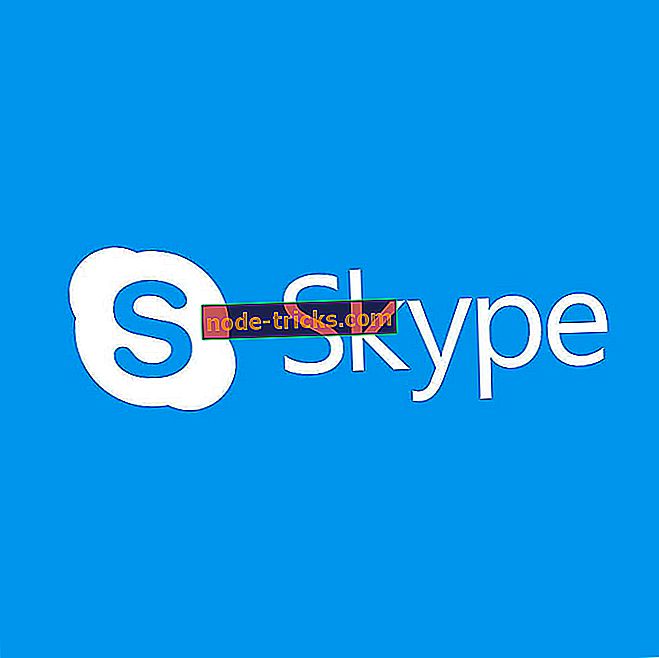تعذر على Windows الحصول على قائمة بالأجهزة من Windows Update [FIX]
تظهر رسالة الخطأ " تعذر على Windows الحصول على قائمة بالأجهزة من Windows Update " على بعض المستخدمين عند محاولة تثبيت الطابعات. تظهر رسالة الخطأ هذه عندما يحدد المستخدمون خيار إضافة طابعة محلية في نافذة إضافة طابعة.
وبالتالي ، لا يمكن للمستخدمين تثبيت طابعاتهم. فيما يلي بعض القرارات التي يمكنها إصلاح الخطأ " تعذر على Windows الحصول على قائمة بالأجهزة ".
ماذا تفعل إذا كان الكمبيوتر الخاص بك لا يستطيع سرد أي أجهزة من Windows Update
1. تحقق مما إذا كانت هناك تحديثات معلقة
قد يظهر الخطأ " تعذر على Windows الحصول على قائمة بالأجهزة " عندما يكون هناك تحديث معلق.
للتحقق مما إذا كان الأمر كذلك ، اضغط على مفتاح التشغيل السريع Windows key + Q وأدخل "تحديث" في Cortana.
ثم حدد "التحقق من وجود تحديثات" لفتح النافذة الموضحة أدناه مباشرةً ، والتي توفر تفاصيل التحديث. أعد تشغيل Windows إذا كان هناك تحديث معلق ، ثم حاول تثبيت الطابعة بعد تثبيت التحديث.

2. احذف مجلد SoftwareDistribution
أكدت الكثير من الاستخدامات أن حذف مجلد SoftwareDistribution يعمل على إصلاح الخطأ " تعذر على Windows الحصول على قائمة بالأجهزة ".
لذلك ، قد يكون هذا أفضل حل لرسالة الخطأ هذه.
اتبع الإرشادات أدناه لمسح المجلد SoftwareDistribution.
- أولاً ، افتح "تشغيل" باستخدام اختصار لوحة مفاتيح Windows + R.
- أدخل "services.msc" في مربع النص واضغط على " موافق" لفتح النافذة في اللقطة أدناه مباشرة.

- انقر نقرًا مزدوجًا فوق Windows Update لفتح النافذة الموضحة أدناه مباشرة.

- اضغط على زر التوقف .
- حدد الخيار " تطبيق" ، وانقر فوق " موافق" لإغلاق النافذة.
- اضغط على مفتاح التشغيل السريع Windows key + E لفتح File Explorer.
- افتح مسار المجلد C:> Windows في File Explorer.
- حدد المجلد SoftwareDistribution ، واضغط على زر الحذف .

- ثم افتح نافذة الخدمات مرة أخرى.
- انقر نقرًا مزدوجًا فوق Windows Update ، ثم اضغط على الزر " ابدأ" .
- ثم انقر فوق " تطبيق" و " موافق" .
3. قم بتحرير عنوان مجلد SoftwareDistribution وإعادة تعيين مجلد Catroot2
- هذا هو الحل البديل الذي يقوم فيه المستخدمون بإعادة تسمية SoftwareDistribution وإعادة تعيين مجلد catroot2. للقيام بذلك في نظام التشغيل Windows 10 ، اضغط على مفتاح التشغيل السريع Windows key + X.
- حدد موجه الأوامر (Admin) لفتح نافذة الموجه.
- أدخل "net stop wuauserv" في موجه الأوامر ، ثم اضغط على Enter.

- أدخل "net stop bits" واضغط على Return.
- ثم أدخل "إعادة تسمية c: windowsSoftwareDistribution SoftwareDistribution.bak" ثم اضغط على Enter.

- لإعادة تشغيل Windows Update ، أدخل "net start wuauserv" في موجه الأوامر.
- أدخل "net start bits" في موجه الأوامر ، واضغط على مفتاح Return.
- أدخل "net stop cryptsvc" في CMD ، واضغط على مفتاح Enter.
- لإعادة تعيين catroot2 ، أدخل "md٪ systemroot٪ system32catroot2.old" في CMD كما هو موضح أدناه مباشرة.

- ثم قم بإدخال "xcopy٪ systemroot٪ system32catroot2٪ systemroot٪ system32catroot2.old / s" كما في اللقطة أدناه مباشرة.

- إغلاق إطار موجه الأوامر.
- افتح File Explorer ، وتصفح إلى مسار المجلد هذا: Windows> System32.
- حدد مجلد catroot2 ، واضغط على زر الحذف .

- ثم أعد تشغيل ويندوز.
عادةً ما يعمل الحل الثاني على إصلاح مشكلة " تعذر على Windows الحصول على قائمة بالأجهزة " لمعظم المستخدمين.
ومع ذلك ، فإن الدقة الأولى والثالثة بديلان قد يؤديان أيضًا إلى إصلاح خطأ الطابعة.
ذكر بعض المستخدمين أيضًا أن حذف جميع الملفات الموجودة في المجلد الفرعي DataStore ضمن SoftwareDistribution يمكن أن يحل المشكلة.
تحقق من هذه المقالات ذات الصلة:
- FIX: غير قادر على تثبيت الطابعة في نظام التشغيل Windows 10
- كيفية معالجة المشكلات الشائعة مع Windows Update






![لن يتم فتح ملفات Excel بعد تثبيت Windows 10 Creators Update [Fix]](https://node-tricks.com/img/fix/195/excel-files-won-t-open-after-installing-windows-10-creators-update.jpg)